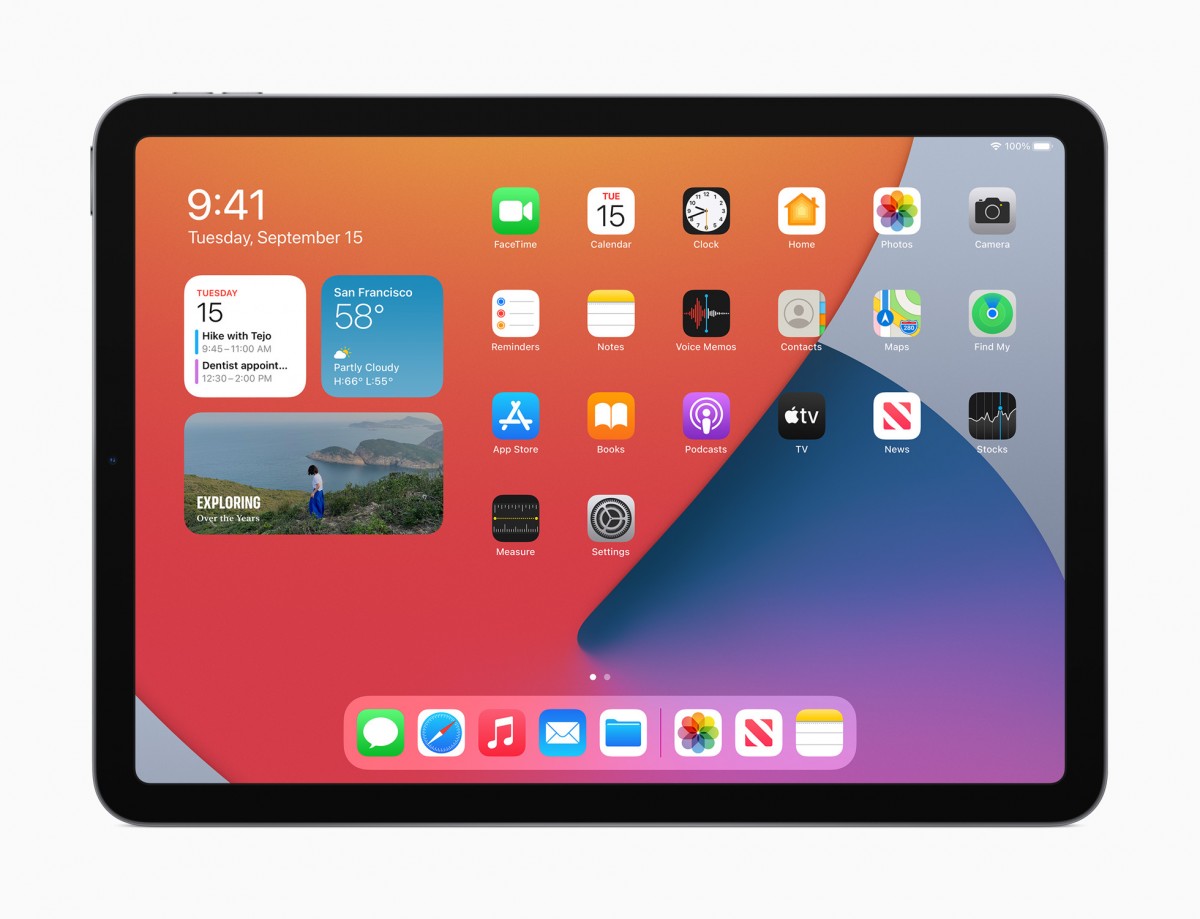
Un código de acceso es una seguridad que protege su nuevo iPhone. Configurar un código de acceso protegerá los datos de su dispositivo. Necesitas una contraseña para acceder a tu iPhone una vez que esté bloqueado. Sin embargo, desde la iPad apoya Touch ID, a menudo puede usar su escáner de huellas dactilares en lugar del código de acceso para desbloquear su dispositivo.
El iPad Pro 11 también es compatible con Touch ID, por lo que puede usar el reconocimiento facial en lugar de su contraseña para desbloquear su dispositivo. Sin embargo, su iPhone seguramente necesitará que ingrese su contraseña cuando realice lo siguiente.
- Enciende o reinicia tu dispositivo
- Presione el botón Inicio o deslice hacia arriba para desbloquear su dispositivo (puede cambia esto)
- Actualice su software
- Borra tu dispositivo
- Ver o cambiar la configuración del código de acceso
- Instale la configuración del sistema operativo del iPad.
Cómo configurar un código de acceso en iPad Pro 11 / iPad 10.2 / iPad Mini
Paso 1: En tu iPad, ir Ajustes > Face ID y contraseña.
Paso 2: Pulsa para buscar Activar código de acceso.
Paso 3: Ahora ingrese su contraseña de seis dígitos. O toque Opciones de contraseña para cambiar a una código numérico de cuatro dígitos, un código numérico personalizado o un código alfanumérico personalizado.
Paso 4: Finalmente, ingrese su Código de acceso de nuevo para confirmarlo y activarlo.
Cómo desactivar el código de acceso en iPad Pro 11 / iPad Mini / iPad Air
Puede apagar fácilmente su contraseña de iPad en cualquier momento que desee a través de la opción de configuración. Hacer eso es muy simple.
Ve a Ajustes > Face ID y contraseña. Desplácese hacia abajo y verá varias configuraciones y opciones. Para desactivar el código de acceso, toque Desactive la contraseña. Para cambiar su contraseña, toque Cambiar contraseña e ingrese un nuevo código de acceso de seis dígitos.
Hay otra opción que verás y es Requerir código de acceso. Bueno, en este escenario, le pedirá a ingrese su contraseña para desbloquear. Pero si no desea el requisito de código de acceso inmediato, puede cambiar esta configuración. Pero si usa Touch ID o Apple Pay, no puede cambiar el requisito de código de acceso inmediato.
Permitir acceso cuando está bloqueado: Esta es otra opción que permite acceda a algunas funciones cuando su dispositivo está bloqueado, que incluyen la vista de hoy, el centro de notificaciones, la devolución de llamadas perdidas y los accesorios USB. Bueno, siempre me aseguro de que esta opción esté desactivada para evitar que alguien lea mi notificación.
Por último pero no menos importante Borrar datos. Hay que tener cuidado con esta opción. El motivo es que implica borrar los datos de tu dispositivo automáticamente después de diez intentos fallidos de contraseña. Sin embargo, si no habilita esto, su dispositivo deberá restaurarse en una computadora después de diez intentos fallidos.
¿No puede desactivar el código de acceso?
Algo que puede ser recibido con algunos problemas que están más allá de su conocimiento. Por ejemplo, intenta apagar o cambiar el código de acceso pero sigue viendo errores como no puedo desactivar el código de acceso, gris or atenuado cuando intentas cambiar tu contraseña.
Cuando esto suceda, intente actualizar su dispositivo a la última versión de iOS o, mejor aún, comuníquese con Apple para obtener más ayuda.
¿Olvidó su contraseña?
Si usted o alguien ingresa su código de acceso incorrectamente demasiadas veces, su dispositivo deshabilitarse temporalmente. Luego tendrá que restaurar su dispositivo, lo que implica poner su iPad en modo DFU.





Deje un comentario